Mac 下 Android Studio 不打印日志的解决办法
Mac 下 Android Studio 不打印日志的解决办法
前言:
在 Mac 下使用 Android Studio 时常会遇到 Android Monitor 突然不打印日志的情况,目前我知道的有三个方法:
1.重启 Android Studio
这个不需要多说,点击 Android Studio 的 File => Invalidate caches / Restart ,选择 Just Restart
2.重启 adb
命令行下输入:adb kill-server 关闭 adb,adb start-server 开启 adb 即可。
3.切换 adb 的 root/unroot 模式
这个实际上还是重启了 adb 。 adb root 使 adb 默认进入 root 模式,adb unroot 使 adb 进入非 root 模式,切换模式会导致 adb 重启。
如有好的方法欢迎提供,在本站留言讨论。
如有疑问请留言或者到本站社区交流讨论,感谢阅读,希望能帮助到大家,让大家掌握这种方法,谢谢大家对本站的支持!
时间: 2017-10-12
NDK部分 1.下载ndk 这里就一笔带过了. 2.解压ndk 不要解压,文件权限会出错.执行之,会自动解压,然后mv到想放的地方.我放到了"/usr/local/bin/android-ndk-r10d"(此目录之后用$NDK_DIR指代). 3.下载Ffmpeg 我下的是2.5.3版本. 4.解压Ffmpeg 解压Ffmpeg到$NDK_DIR/sources/ffmpeg-2.5.3. 5.修改Ffmpeg编译配置 在ffmpeg-2.5.3目录下把configure文件中的这几
为了提高工作效率,特地的整理了MAC 版 Android Studio 快捷键的整理,如果后续还有,在继续补充! ⌥-> option|alt ⇧->shift ⌃->control ⌘->command ⎋->esc ↑↓←→ Code alt+F7:Find usage alt+command+L:格式化代码 alt+control+O:优化import(去掉无用的import) command+O:Override Methods command+I:Implemen

1.下载AndroidStudio AndroidStudio官网下载地址: http://developer.android.com/intl/zh-cn/sdk/index.html AndroidStudio非官网下载地址: http://www.android-studio.org java8下载地址: http://www.oracle.com/technetwork/java/javase/downloads/jdk8-downloads-2133151.html 注:以下安装软件计
PHP发布5.6版本后,一直在等,等到了跨越式的PHP7版本,那么问题来了,版本6到哪去了?根据官方的说法,现在的PHP7要比PHP5.6快一倍,有的朋友说快十倍,反正是更快了,本人习惯Mac系统,因此根本Mac系统详细讲解如何安装PHP7! 一般有好几种方法来安装. 一,我们可以去官网上下源码去编译,我也尝试这种方法了,但是最后编译安装make test,这一步的时候,报错,于是就大胆尝试第二种方法吧! 二,使用第三方包homebrew来安装,非常迅速有效! 安装教程: 1.首先我们需要安装H
前言 最近工作中遇到一个问题,需要实现在mac系统下安装多个php并实现自由切换,通过查找相关的资料找到了解决的方法,所以想着总结下来,方便大家和自己学习参考,下面话不多说,来看看的介绍吧. 一.安装多版本php $ brew install php54 $ brew install php70 如果安装报以下错误: Error: Cannot install homebrew/php/php70 because conflicting formulae are installed. php54
Mac下安装PHP调试工具Xdebug 安装步骤 brew install php70 brew install php70-xdebug php -i | grep xdebug.ini找到xdebug.ini的配置文件我的是/usr/local/etc/php/7.0/conf.d/ext-xdebug.ini vim /usr/local/etc/php/7.0/conf.d/ext-xdebug.ini 配置如下: [xdebug] zend_extension="/usr/local/
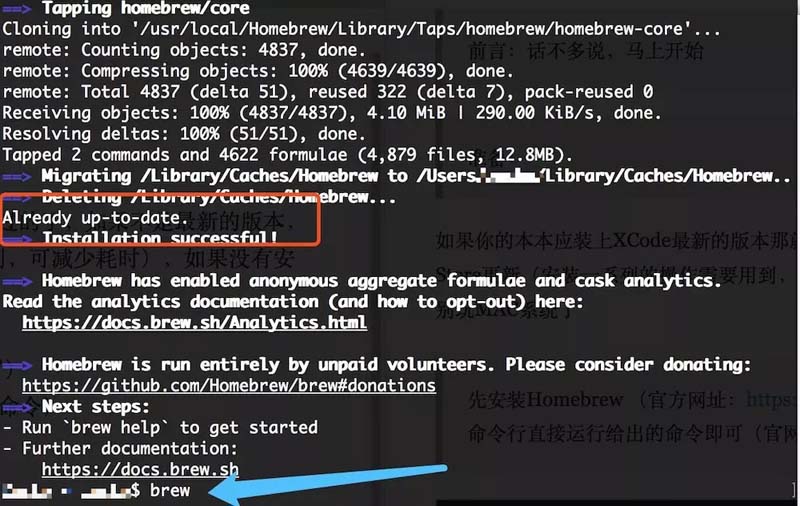
前言: FFmpeg目前最牛逼的开源视频音频处理工具.本文主要给大家介绍了MAC系统安装FFmpeg的相关内容,话不多说,马上开始 准备: 如果你的本本应装上XCode最新的版本那就最好不过的了,如果不是最新的版本,得先上App Store更新(安装一系列的操作需要用到,可减少耗时),如果没有安装XCode的话,建议还是别玩MAC系统了 先安装Homebrew (官方网址:https://brew.sh/) 命令行直接运行给出的命令即可(官网上最显著的命令): /usr/bin/ruby -e
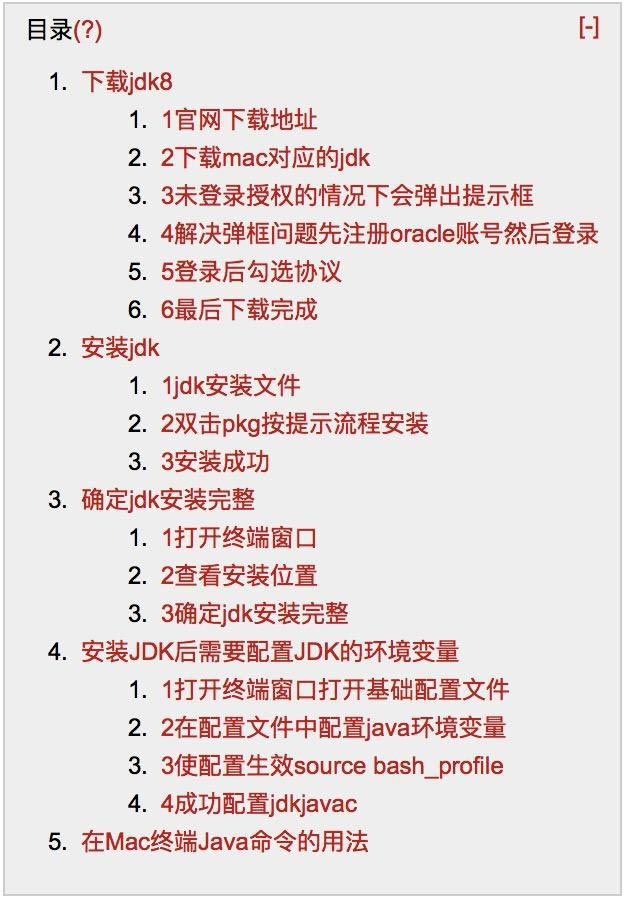
1.下载jdk8 1)官网下载地址 Java8下载官网地址: http://www.oracle.com/technetwork/java/javase/downloads/jdk8-downloads-2133151.html 注:以下内容基于macOS系统平台版本:macOS 10.12.6 2)下载mac对应的jdk 3)未登录授权的情况下会弹出提示框 4)解决弹框问题,先注册oracle账号,然后登录 5)登录后,勾选协议,位置如图 6)最后下载完成. 2.安装jdk 1)jdk安装文件
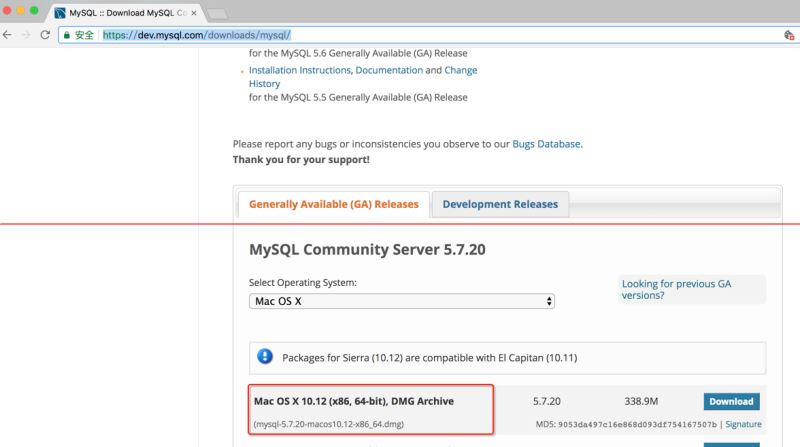
一.在浏览器当中输入以下地址 https://dev.mysql.com/downloads/mysql/ 二.进入以下界面:直接点击下面位置 ,选择跳过登录 点过这后直接下载. 三.下载完成后, 直接双击打开,弹出以下界面,再继续点击即可 下面 一直点继续,和正学安装其它软件一样 四.启动MySQL 安装完毕后,到设置当中查看以下选项,如果里面有MySQL说明已经安装成功 点击后, 启动MySQL 五.修改数据库密码 启动完成后,打开终端 aliasmysql=/usr/local/mysql
用过mac的朋友都反映很好用,不仅美观,性能好,关键是他的系统底层对于开发人员来说,无疑就是一个最大的好处,用习惯linux的人就知道mac的强大. 但是也有一点最蛋疼的是,mac的习惯跟windows两个概念,习惯了windows,难免会有点不知所措.甚至软件的安装也有极大的差别. 最近装完svn.再装mysql,折腾到不像人样,最后看官方文档以及网络上的资料,才慢慢了解. 关于目前mysql最新版的问题以及mac系统下10.10的mysql问题,网上几乎没有资料,经过两天的反复安装测试,终于

概述 Egret基于TypeScript开发的,而TypeScript编译工具tsc是基于Node.js开发的.所以在安装过程中,我们先需要对于基础支持工具进行安装.需要安装的软件如下: Node.jsTypeScript代码编辑器HTTP服务器(可选)Chrome(可选)EgretJava 这篇文档中,我们主要介绍在Mac环境中安装Egret.其安装步骤如下. 1.安装Node.js 1.1下载Node.js Node.js的安装方法非常简单,我们可以访问Node.js官网,然后进点击页面中的
1.下载并解压到:/Users/xiechunping/Softwares/mysql-5.7.17 下载地址:http://ftp.ntu.edu.tw/pub/MySQL/Downloads/MySQL-5.7/mysql-boost-5.7.17.tar.gz 2.进入mysql-5.7.17,执行cmake cd ../mysql-5.7.17 cmake -DCMAKE_INSTALL_PREFIX=/usr/local/mysql -DMYSQL_UNIX_ADDR=/tmp/mys







 本文介绍了Mac环境下Android Studio无法打印日志的三种解决方案:重启Android Studio,关闭并重启adb,以及切换adb的root/unroot模式。通过这些方法,可以解决Android Monitor不显示日志的问题。
本文介绍了Mac环境下Android Studio无法打印日志的三种解决方案:重启Android Studio,关闭并重启adb,以及切换adb的root/unroot模式。通过这些方法,可以解决Android Monitor不显示日志的问题。
















 9万+
9万+

 被折叠的 条评论
为什么被折叠?
被折叠的 条评论
为什么被折叠?








